
发布时间:2022-07-24 来源:win7旗舰版 浏览量:
电脑开启后,语言栏将自动出现在桌面上,系统的任务栏中一般都是会有语言栏的,可是不少用户就碰到了电脑语言栏不见了,这就麻烦了,因为切换语言的话是看不到的,怎么去处理win7系统语言栏不见了情况?下面,小编就来跟大家讲解win7系统语言栏不见了的处理技巧。
在上网或工作的时候突然发现自己的语言栏不见了。有可能是自己不小心删除了,也有可能是电脑中病毒了,自己又不知道怎么弄,给自己造成了很大的不便,怎么办咧?下面,小编给大家介绍win7系统语言栏不见了的处理步骤。
win7系统语言栏不见了怎么办
点击电脑左下角的开始图标,然后在打开菜单中点击控制面板
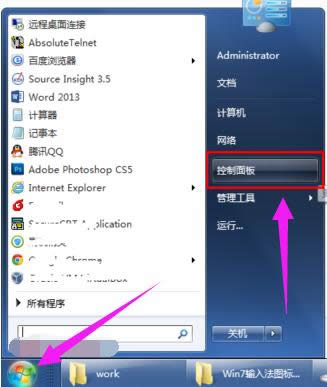
win7图解详情-1
在打开的控制面板中选择“区域和语言
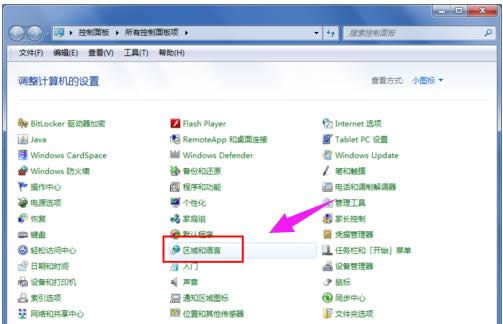
语言栏图解详情-2
点击“区域和语言”后,就打开所示的“区域和语言”设置对话框,默认位于格式选项中
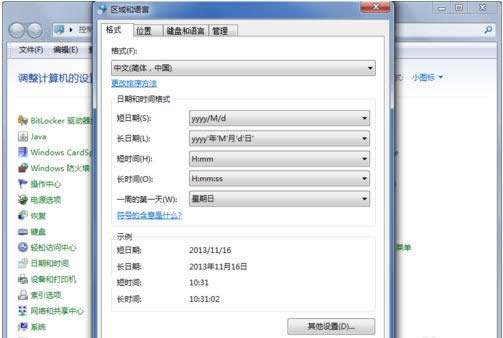
语言栏不见了图解详情-3
点击上面选项卡中的“键盘和语言”,然后在打开的设置页面中点击“更改键盘”

语言栏图解详情-4
点击更改键盘后,就打开文本服务和输入语言设置对话框
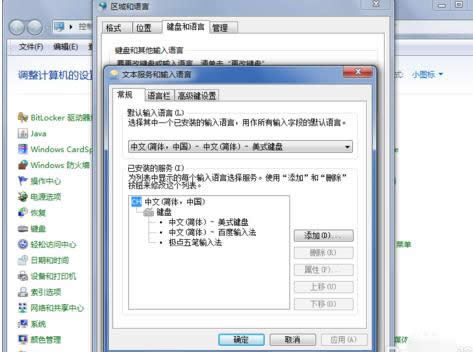
语言栏不见了图解详情-5
在文本服务和输入语言设置对话框上面点选项卡中点击“语言栏”打开设置语言栏的页面,可以看到当前语言栏的状态是隐藏的
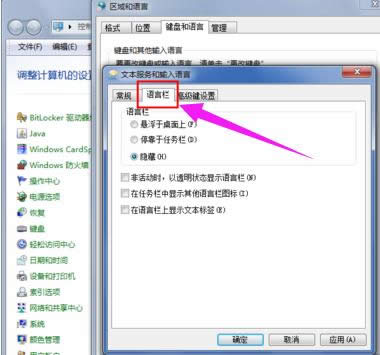
win7图解详情-6
将语言栏的状态改为“悬浮于桌面上”或者“停靠于任务栏”,然后点击右下方的“应用”和“确定”按钮,这样就可以看到输入法的图标了
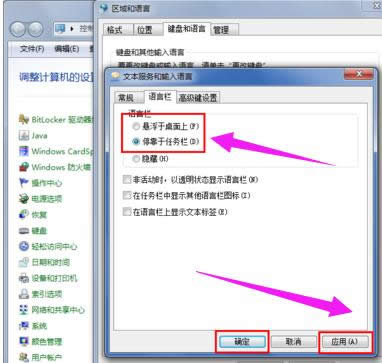
win7图解详情-7
以上就是win7系统语言栏不见了的处理技巧。
鼠标怎么调节灵敏度,相信小伙伴们会对这个问题感兴趣呢~其实小编之前也是对这个很感兴趣的,所以去特地
无法打开internet网站,本文教您如何处理无法打开internet网站
怎么解决无法打开internet站点,小编觉得这是我们要学会的一个知识,因为据小编观察,好像大部分
电脑现在已经成为了我们生活的重要工具之一,它对于我们的生活工作起到了至关重要的作用。它不断的被改进
在日常使用电脑的过程中,总是用着用着就黑屏或进入休眠状态,每次都要再按一次电源键才能正常使用,烦死
本站发布的ghost系统仅为个人学习测试使用,请在下载后24小时内删除,不得用于任何商业用途,否则后果自负,请支持购买微软正版软件!
如侵犯到您的权益,请及时通知我们,我们会及时处理。Copyright @ 2018 斗俩下载站(http://www.doulia.cn) 版权所有 xml地图 邮箱: